电脑版剪映如何制作地标动画视频
剪映是现在十分常用的一款视频编辑软件,有些新用户不知道电脑版剪映如何制作地标动画视频,接下来小编就给大家介绍一下具体的操作步骤。
具体如下:
1. 首先第一步根据下图箭头所指,找到并双击【剪映专业版】图标。
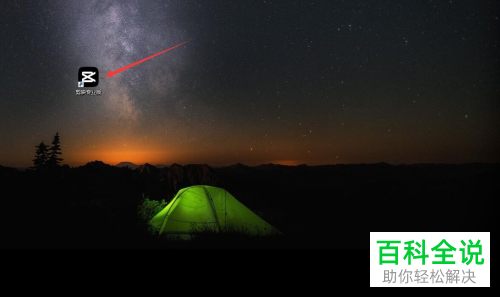
2. 第二步打开软件后,根据下图箭头所指,先点击【素材库】,接着选中白场素材并将它拖动到时间轴窗口,然后将【缩放】设为【68%】。
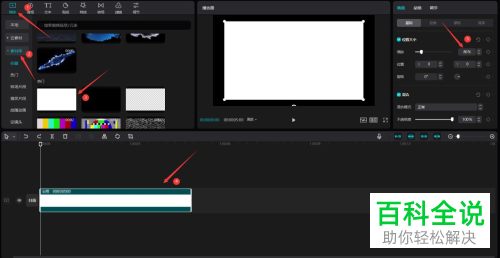
3. 第三步根据下图箭头所指,先点击【贴纸】图标,接着在搜索框中输入【村庄】,然后将贴纸拖动到时间轴窗口,并将【缩放】设为【30%】,【X,Y】设为【1416,714】。
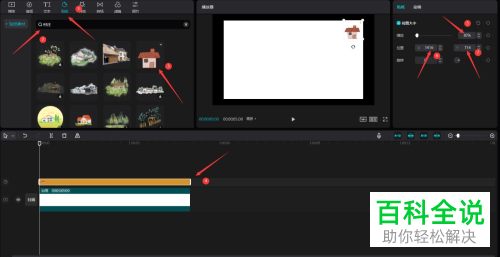
4. 第四步根据下图箭头所指,先按照需求将另一张贴纸拖动到时间轴窗口,接着将【缩放】设为【44%】,然后将【X】设为【-1020】。
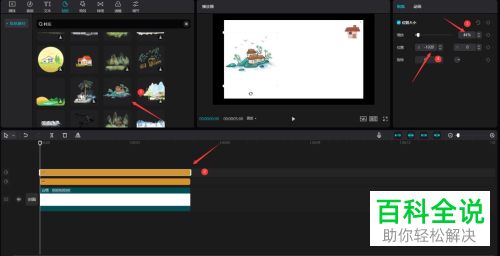
5. 第五步根据下图箭头所指,先在搜索框中输入【河流】,接着将贴纸拖动到时间轴窗口,然后将【Y】设为【-149】。
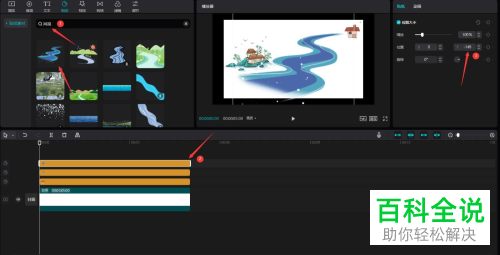
6. 第六步根据下图箭头所指,先在搜索框中输入【地标】,接着将贴纸拖动到时间轴窗口,然后将【缩放】设为【22%】、【X,Y】设为【-974,594】。
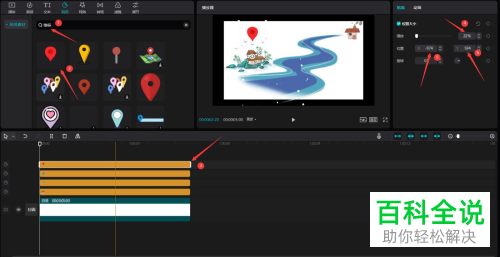
7. 第七步根据下图箭头所指,先点击【动画】图标,接着依次点击【循环-跳动】选项,然后将动画快慢设置为【1秒】。

8. 第八步根据下图箭头所指,先点击【文本】图标,接着选择默认文本并拖动到时间轴窗口,然后将【文本内容】设为【目的地】并按照需求设置字体、颜色等等。
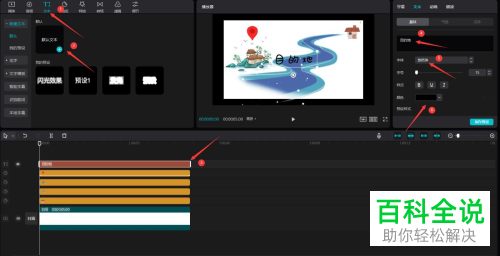
9. 第九步根据下图箭头所指,先将【缩放】设为【87%】,接着将【X,Y】设为【-387,666】,然后将【旋转】设为【-5】。
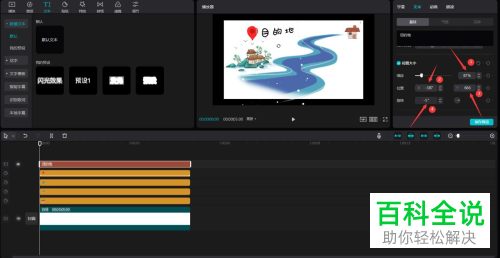
10. 最后根据下图箭头所指,先点击【播放】图标预览视频,接着保存并导出即可。

以上就是电脑版剪映如何制作地标动画视频的方法。
赞 (0)

